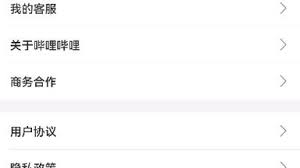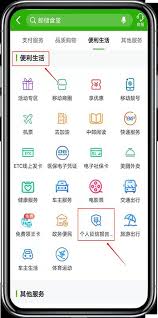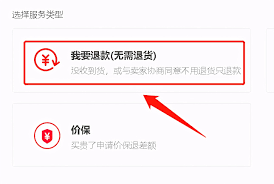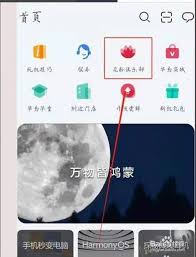导读: 在日复一日的网络冲浪中,谷歌浏览器(googlechrome)无疑成为了我们探索数字世界的得力助手。然而,随着时间的推移,浏览器缓存的累积可能会拖慢你的浏览速度,甚至导致一些网页显示异常。别担心,今天我们就来一起探讨如何轻松清理谷歌浏览器的缓存,让你的浏览体验
在日复一日的网络冲浪中,谷歌浏览器(google chrome)无疑成为了我们探索数字世界的得力助手。然而,随着时间的推移,浏览器缓存的累积可能会拖慢你的浏览速度,甚至导致一些网页显示异常。别担心,今天我们就来一起探讨如何轻松清理谷歌浏览器的缓存,让你的浏览体验重新焕发光彩!
缓存是浏览器为了提高加载速度而存储的网页数据。虽然它有助于快速访问已访问过的页面,但过多的缓存文件会占用硬盘空间,影响系统性能,甚至可能导致网页加载错误。定期清理缓存,可以确保你的浏览器运行流畅,浏览体验更加顺畅。
步骤一:打开设置菜单
首先,启动你的谷歌浏览器。在右上角,你会看到一个由三条横线组成的图标(通常称为“汉堡菜单”)。点击它,会弹出一个下拉菜单。
步骤二:进入设置页面
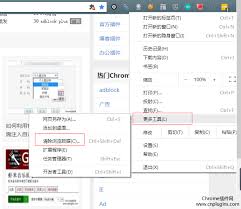
在下拉菜单中,将鼠标悬停在“更多工具”(more tools)选项上,此时会弹出一个子菜单。在这个子菜单中,选择“清除浏览数据”(clear browsing data)。
步骤三:选择清理内容
点击“清除浏览数据”后,会弹出一个新的窗口。在这里,你可以选择想要清除的数据类型。为了彻底清理缓存,建议勾选“缓存的图片和文件”(cached images and files)选项。当然,你也可以根据需要选择其他选项,比如“浏览历史记录”(browsing history)、“cookies 和其他站点数据”(cookies and other site data)等。
小贴士:如果你只想清除特定时间段内的数据,可以在“时间范围”(time range)下拉菜单中选择“过去一小时”、“过去一天”或“所有时间”。
步骤四:执行清理操作
选择好要清理的内容后,点击窗口右下角的“清除数据”(clear data)按钮。浏览器会开始清理你选定的数据,这个过程可能需要几秒钟到几分钟不等,具体取决于缓存的大小。
完成缓存清理后,你会发现谷歌浏览器的响应速度明显加快,网页加载更加迅速,浏览体验得到了显著提升。此外,一些由于缓存问题导致的网页显示异常也会迎刃而解。
清理谷歌浏览器缓存是一项简单却有效的维护操作。建议你定期执行这一操作,以保持浏览器的最佳运行状态。无论是追求极致的浏览速度,还是解决偶尔出现的网页加载问题,清理缓存都是一个值得尝试的好方法。现在,就动手试试吧,让你的谷歌浏览器焕然一新!
上一篇:天眼查如何查询婚姻状况
下一篇:过年了如何快速抢票技巧